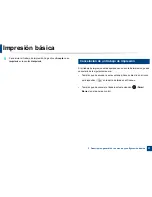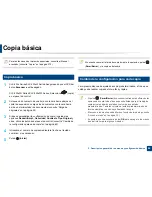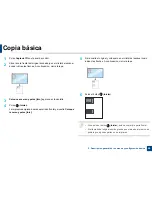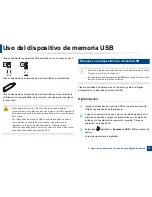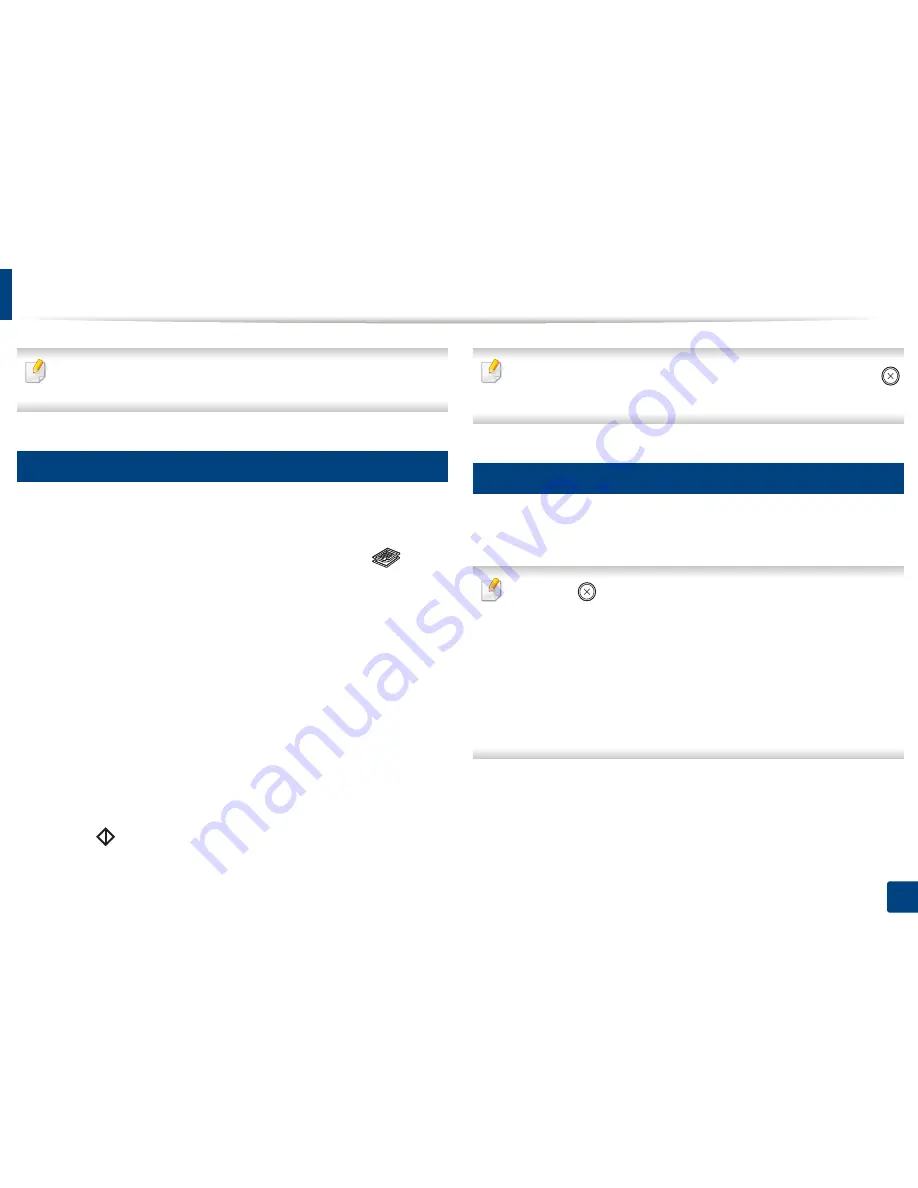
62
2. Descripción general de los menús y configuración básica
Copia básica
Para las funciones de impresión especiales, consulte el Manual
avanzado (consulte “Copiar” en la página 212).
14
Copia básica
1
CLX-330x Series/CLX-330xW Series: Asegúrese de que el LED del
botón
Escanear a
esté apagado.
CLX-330xFN Series/CLX-330xFW Series: Seleccione
(copia)
en el panel de control.
2
Coloque un documento de una hoja con la cara hacia abajo en el
cristal de exposición o cargue los documentos con la cara hacia
arriba en el alimentador de documentos (consulte “Carga de
originales” en la página 52).
3
Si desea personalizar la configuración de copia, incluidas las
opciones
Reducir/Ampl.
,
Oscuridad
,
Contraste
,
Tipo Original
y
otras, utilice los botones del panel de control (consulte “Cambio de
la configuración para cada copia” en la página 62).
4
Introduzca el número de copias mediante la flecha o el teclado
numérico, si es necesario.
5
Pulse
(Iniciar)
.
Si necesita cancelar la tarea de copia durante la operación, pulse
(
Parar/Borrar
), y la copia se detendrá.
15
Cambio de la configuración para cada copia
La impresora dispone de ajustes de copia predeterminados, a fin de que
usted pueda realizar copias de forma fácil y rápida.
• Si pulsa
(
Parar/Borrar
) dos veces mientras está definiendo las
opciones de copia, todas las opciones definidas para el trabajo de
copia actual quedarán anuladas y volverán a su estado
predeterminado. También volverán al estado predeterminado de
forma automática cuando haya finalizado la copia.
• El acceso a los menús puede diferir en función del modelo (consulte
“Acceso al menú” en la página 35).
• Es posible que sea necesario pulsar
OK
para navegar a los menús
de nivel inferior para algunos modelos.
Summary of Contents for CLX-3305FW
Page 87: ...Distribución del tóner 87 3 Mantenimiento ...
Page 89: ...Sustitución del cartucho de tóner 89 3 Mantenimiento ...
Page 91: ...Sustitución del contenedor de tóner residual 91 3 Mantenimiento ...
Page 93: ...Sustitución de la unidad de imágenes 93 3 Mantenimiento ...
Page 98: ...Limpieza de la impresora 98 3 Mantenimiento 1 2 1 2 ...
Page 107: ...Solución de atascos de documentos originales 107 4 Solución de problemas ...
Page 110: ...Solución de atascos de papel 110 4 Solución de problemas ...
Page 113: ...Solución de atascos de papel 113 4 Solución de problemas ...
Page 148: ...Información reglamentaria 148 5 Apéndice 26 China únicamente ...